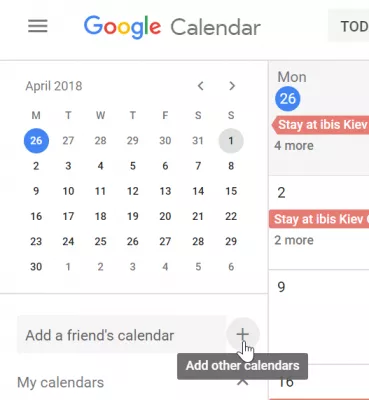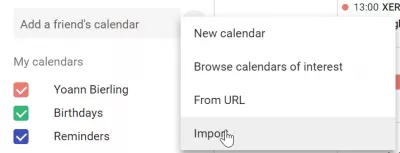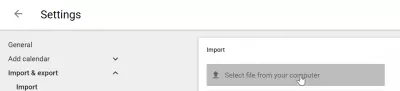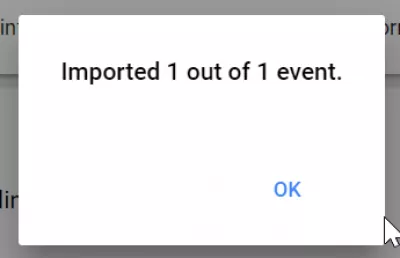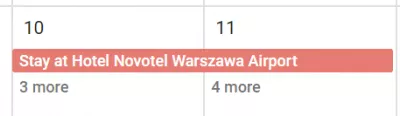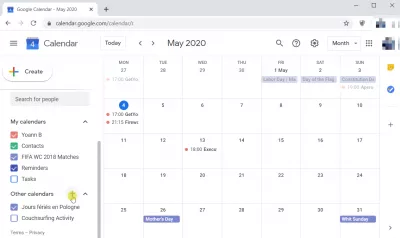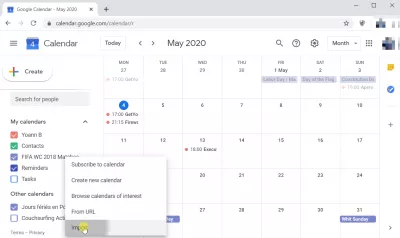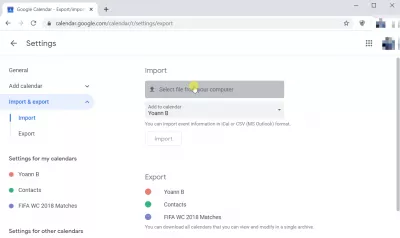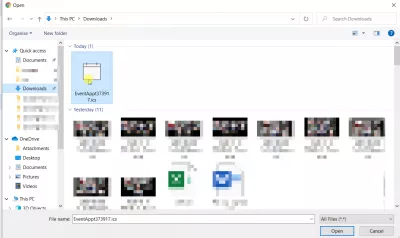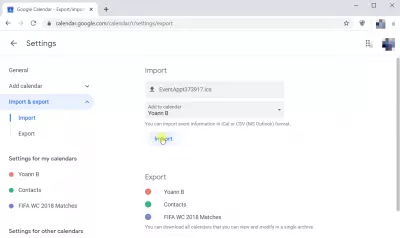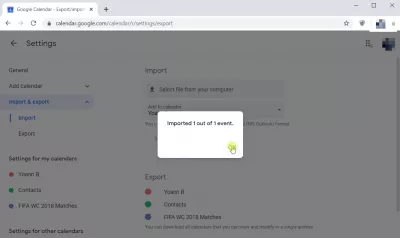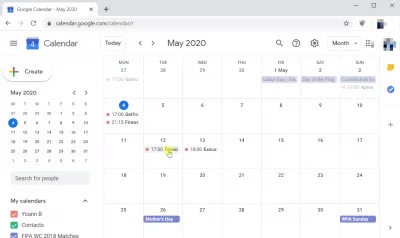Google കലണ്ടറിൽ ICS ഫയൽ എങ്ങനെയാണ് ഇറക്കുമതി ചെയ്യുക
Google കലണ്ടർ ഇറക്കുമതി ICS
ഉദാഹരണത്തിന് Google കലണ്ടറിൽ ICS ചേർക്കാൻ ശ്രമിച്ചു, ഉദാഹരണത്തിന് ഒരു Outlook പരിപാടി. Google കലണ്ടറിലേക്ക് GIC ഫയൽ, എങ്ങനെ കണ്ടെത്താനാകും?
ഇത് വളരെ എളുപ്പമാണ്. ഉദാഹരണത്തിന് Outlook ൽ നിന്ന് വരുന്ന ICS ഫയൽ, ഇതിനകം സൃഷ്ടിക്കപ്പെടുകയും കമ്പ്യൂട്ടർ ഫയൽ സിസ്റ്റത്തിൽ ആക്സസ് ചെയ്യപ്പെടുകയും ചെയ്യും.
Google കലണ്ടറിൽ ICS ഇറക്കുമതി ചെയ്യുന്നതെങ്ങനെ
Google കലണ്ടർ കാഴ്ചയിൽ നിന്ന്, ഒരു ചങ്ങാതിയുടെ കലണ്ടർ ചേർക്കുന്നതിനുള്ള അടുത്ത ചിഹ്നം + കണ്ടെത്തുക.
പ്ലസ് ഐക്കണിൽ + ക്ലിക്കുചെയ്യുക, പുതിയ കലണ്ടറുകൾ സൃഷ്ടിക്കാൻ അനുവദിക്കുന്ന ഒരു മെനു പ്രദർശിപ്പിക്കും, കൂടാതെ പൊതു കലണ്ടറുകൾ ബ്രൗസ് ചെയ്യുന്നതിനും, URL ൽ നിന്ന് കലണ്ടറുകൾ ഇറക്കുമതി ചെയ്യുന്നതിനും, അല്ലെങ്കിൽ ഇതിനകം എക്സ്പോർട്ട് ചെയ്ത പ്രാദേശിക കലണ്ടർ ഫയലുകളിൽ നിന്നും ഇറക്കുമതി കലണ്ടറുകൾ പ്രദർശിപ്പിക്കും.
അവിടെ, Google കലണ്ടറിലേക്ക് ICS അപ്ലോഡുചെയ്യുന്നതിന് ഇറക്കുമതി തിരഞ്ഞെടുക്കുക.
ഈ മെനുവിൽ നിന്നും (ക്രമീകരണങ്ങളിൽ നിന്ന് ഇത് ആക്സസ് ചെയ്യാവുന്നതാണ്), നിങ്ങളുടെ കമ്പ്യൂട്ടറിൽ നിന്നും ഫയൽ തിരഞ്ഞെടുക്കുക എന്നതിൽ ക്ലിക്കുചെയ്യുക.
Google കലണ്ടറിൽ ICS എങ്ങനെ ചേർക്കുന്നു
ഇത് ഒരു എക്സ്പ്ലോറർ വിൻഡോകൾ തുറക്കും, അതിൽ നിങ്ങളുടെ ICS ഫയൽ Google കലണ്ടർ ഇമ്പോർട്ടുചെയ്യൽ കണ്ടെത്താവുന്നതാണ്.
ICS ഫയലിൽ നിന്ന് എത്ര തവണ ഇവന്റുകൾ ഇംപോർട്ട് ചെയ്യപ്പെട്ടതായി ഒരു സ്ഥിരീകരണ സന്ദേശം നിങ്ങളെ അറിയിക്കും.
ഒപ്പം വോയ്ല! നിങ്ങളുടെ Google കലണ്ടറിലേക്ക് തിരിച്ചുപോവുക, ഇവന്റ് അവിടെ ഉണ്ടാകും.
ഒരു Excel pro: ഞങ്ങളുടെ കോഴ്സിൽ ചേരുക!
കുറച്ച് സെഷനുകളിൽ നിങ്ങളെ പ്രാവീണ്യപ്പെടുത്താൻ രൂപകൽപ്പന ചെയ്ത ഞങ്ങളുടെ എക്സൽ 365 ബേസിക്സ് കോഴ്സുമായി നിങ്ങളുടെ കഴിവുകൾ പുതിയതായി ഉയർത്തുക.
ഇവിടെ ചേരുക
കലണ്ടർ പ്രകാരം നിങ്ങളെ അറിയിക്കുകയും നിങ്ങളുടെ ഫോണിന്റെ കലണ്ടറിൽ നിങ്ങളുടെ Google അക്കൗണ്ട് അതിനനുസൃതമായി ലിങ്കുചെയ്തിരിക്കുകയും ചെയ്താൽ, നിങ്ങളുടെ Android ഫോണിൽ നിന്ന് അത് കാണുക.
Google കലണ്ടർ ഇറക്കുമതി ICS URL
ഓൺലൈനിൽ സ്ഥിതിചെയ്യുന്ന ഒരു ICS ഫയൽ ഉപയോഗിച്ച് ഉദാഹരണമായി ICS- കൾ Google കലണ്ടറിൽ അപ്ലോഡ് ചെയ്യാനും സാധ്യമാണ്, ഉദാഹരണത്തിന് ഒരു വെബ്സൈറ്റിൽ നിന്നോ അല്ലെങ്കിൽ ഒരു പൊതു ഓൺലൈൻ ഡ്രൈവിൽ സംഭരിച്ചിരിക്കുന്നതോ ആണ്.
അങ്ങനെ ചെയ്യുന്നതിന്, മുകളിൽ വിവരിച്ചതു പോലെ അതേ നടപടികൾ പിന്തുടരുക, തുടർന്ന് മറ്റ് കലണ്ടറുകൾ മെനുവിൽ URL ൽ നിന്നും തിരഞ്ഞെടുക്കുക.
അവിടെ, ഓൺലൈൻ കലണ്ടർ ഫയലിലെ URL ഒട്ടിക്കുക, Google കലണ്ടറിൽ ICS ഇമ്പോർട്ടുചെയ്യുന്നത് വരെ നടപടികൾ പാലിക്കുക.
Google ലേക്ക് Outlook കലണ്ടർ ഇംപോർട്ട് ചെയ്യുക
Google കലണ്ടറിലേക്ക് ഔട്ട്ലുക്ക് ഇംപോർട്ട് ചെയ്യുവാൻ, ആദ്യത്തേത് Outlook തുറക്കലാണ്, കൂടാതെ ആൻസിക്സിക്സ് ഫയലിൽ അഭ്യർത്ഥന കലണ്ടർ കയറ്റുമതി ചെയ്യുക.
അതിന് ശേഷം, Google കലണ്ടറിൽ ICS ചേർക്കുന്നതിന് ചുവടെയുള്ള ഘട്ടങ്ങൾ പാലിക്കുക.
ചിത്രവും വീഡിയോ ഗൈഡും: Google കലണ്ടർ ഇറക്കുമതി ICS ഫയൽ
കുറച്ച് ഘട്ടങ്ങളിലൂടെ Google കലണ്ടറിലെ ഒരു ഐസിഎസ് ഫയലിനെ എങ്ങനെ പ്രധാനമാക്കാം എന്നതിനെക്കുറിച്ച് ഒരു പൂർണ്ണ വാക്ക്ത്രൂ, ചിത്രങ്ങളിലും വീഡിയോയിലും ചുവടെ കാണുക:
- ആദ്യ ഘട്ടം, സ്ക്രീനിന്റെ ചുവടെ ഇടത് വശത്തുള്ള മറ്റ് കലണ്ടറുകൾക്ക് അടുത്തുള്ള പ്ലസ് ഐക്കണിൽ ക്ലിക്കുചെയ്യുക. ആ ഐക്കൺ കാണുന്നതിന് നിങ്ങൾ ദൈനംദിന കലണ്ടറിന് താഴേക്ക് സ്ക്രോൾ ചെയ്യേണ്ടതായി വന്നേക്കാം.
- രണ്ടാമത്തെ ഘട്ടം, പട്ടികയിലെ ഇറക്കുമതി ഓപ്ഷൻ തിരഞ്ഞെടുക്കുക. വെബിൽ കലണ്ടർ ആക്സസ് ചെയ്യാൻ കഴിയുമെങ്കിൽ, “URL ൽ നിന്ന്” ഓപ്ഷൻ തിരഞ്ഞെടുക്കേണ്ടതുണ്ട്.
- മൂന്നാമത്തെ ഘട്ടം, വിൻഡോസ് എക്സ്പ്ലോറർ തുറക്കുന്നതിന് നിങ്ങളുടെ കമ്പ്യൂട്ടറിൽ നിന്ന് തിരഞ്ഞെടുത്ത ഫയലിൽ ക്ലിക്കുചെയ്യുക
- നാലാമത്തെ ഘട്ടം, വിൻഡോസ് എക്സ്പ്ലോറർ ഉപയോഗിച്ച് നിങ്ങളുടെ ഫോൾഡറുകളിലൂടെ ബ്ര by സ് ചെയ്തുകൊണ്ട് നിങ്ങളുടെ കമ്പ്യൂട്ടറിലെ ഫയൽ തിരഞ്ഞെടുക്കുക
- അഞ്ചാമത്തെ ഘട്ടം, നിങ്ങളുടെ കമ്പ്യൂട്ടറിൽ നിന്ന് നിങ്ങളുടെ Google കലണ്ടറിലേക്ക് ICS ഫയൽ ഇറക്കുമതി ചെയ്യുന്നതിന് ഇറക്കുമതി ബട്ടണിൽ ക്ലിക്കുചെയ്യുക.
- ആറാമത്തെ ഘട്ടം, നിങ്ങളുടെ Google കലണ്ടറിലേക്ക് ICS ഫയൽ ഇറക്കുമതി ചെയ്തു, കൂടാതെ ICS ഫയലിൽ നിന്ന് എത്ര ഇവന്റുകൾ ഇറക്കുമതി ചെയ്തുവെന്ന് Google കലണ്ടർ കാണിക്കുന്നു.
- ഏഴാമത്തെ ഘട്ടം, നിങ്ങളുടെ Google കലണ്ടറിലേക്ക് ICS ഇവന്റ് ഇറക്കുമതി ചെയ്തിട്ടുണ്ടോയെന്ന് പരിശോധിച്ച് അത് പരിഷ്കരിക്കാനോ സ്ഥിരീകരിക്കാനോ തുറക്കുക.
പതിവായി ചോദിക്കുന്ന ചോദ്യങ്ങൾ
- എല്ലാ ഇവന്റുകളും കൃത്യമായി കൈമാറ്റം ചെയ്യുമെന്ന് ഉറപ്പാക്കാൻ Google കലണ്ടറിലേക്ക് ഒരു ഐസിഎസ് ഫയൽ ഇറക്കുമതി ചെയ്യുന്ന ഘട്ടങ്ങൾ എന്തൊക്കെയാണ്?
- Google കലണ്ടറിലേക്ക് ഒരു is ഫയൽ ഇറക്കുമതി ചെയ്യുന്നതിന്, ക്രമീകരണങ്ങൾക്കായി Google കലണ്ടറിലേക്ക് പോകുക, ഇറക്കുമതി, കയറ്റുമതി, തിരഞ്ഞെടുക്കുക നിങ്ങളുടെ കമ്പ്യൂട്ടറിൽ നിന്ന് ഫയൽ തിരഞ്ഞെടുക്കുക തിരഞ്ഞെടുക്കുക, ഇത് കണ്ടെത്തുക, തിരഞ്ഞെടുക്കുക അവസാനമായി, നിങ്ങളുടെ കലണ്ടറിലേക്കുള്ള ഇവന്റുകൾ ചേർക്കാൻ ഇറക്കുമതി ക്ലിക്കുചെയ്യുക.
Google കലണ്ടർ: ICS ഫയലും ഇവന്റുകളും ഇറക്കുമതി ചെയ്യുക

സാങ്കേതികവിദ്യകളിലെ വൈദഗ്ദ്ധ്യം, നവീകരണത്തിലൂടെ ആഗോള സ്വാധീനം ചെലുത്തുന്ന ഒരു വെബ് പ്രസിദ്ധീകരണവും ഡിജിറ്റൽ കൺസൾട്ടിംഗ് കൺസൾട്ടിംഗ് കൺസൾട്ടിംഗ് കൺസൾട്ടിംഗ് കൺസൾട്ടിംഗ് പ്രൊഫഷണലാണ് യോന്നത് ബീറ്റർ. ഡിജിറ്റൽ യുഗത്തിൽ അഭിവൃദ്ധി പ്രാപിക്കാനുള്ള വ്യക്തികളെയും ഓർഗനൈസേഷനുകളെയും ശാക്തീകരിക്കുന്നതിനെക്കുറിച്ചുള്ള അഭിനിവേശം, അസാധാരണമായ ഫലങ്ങൾ നൽകാനും വിദ്യാഭ്യാസ ഉള്ളടക്ക സൃഷ്ടിക്കുന്നതിലൂടെ വളർച്ച കൈവരിക്കുകയും ചെയ്യുന്നു.
ഒരു Excel pro: ഞങ്ങളുടെ കോഴ്സിൽ ചേരുക!
കുറച്ച് സെഷനുകളിൽ നിങ്ങളെ പ്രാവീണ്യപ്പെടുത്താൻ രൂപകൽപ്പന ചെയ്ത ഞങ്ങളുടെ എക്സൽ 365 ബേസിക്സ് കോഴ്സുമായി നിങ്ങളുടെ കഴിവുകൾ പുതിയതായി ഉയർത്തുക.
ഇവിടെ ചേരുക